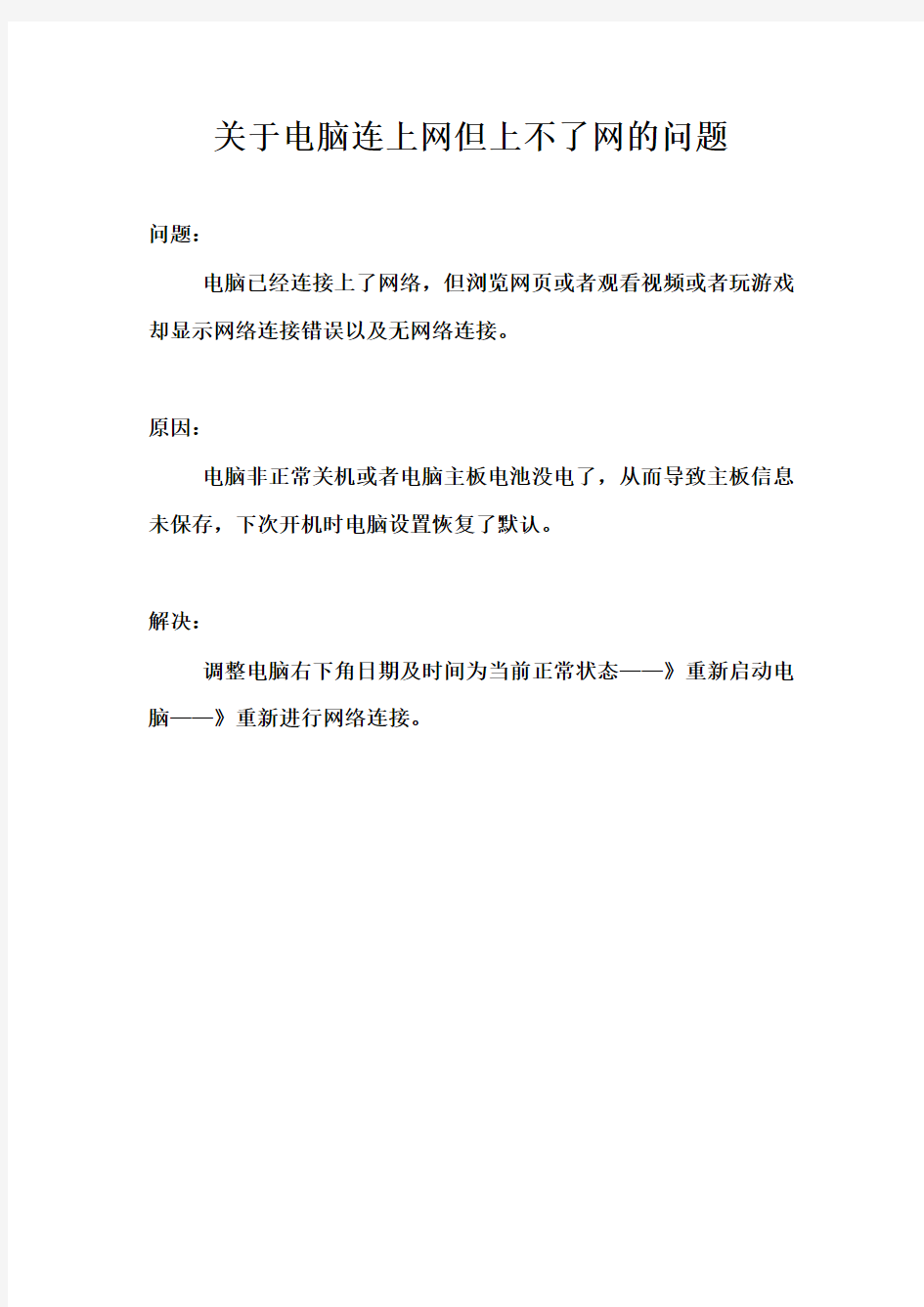
关于电脑连上网但上不了网的问题
问题:
电脑已经连接上了网络,但浏览网页或者观看视频或者玩游戏却显示网络连接错误以及无网络连接。
原因:
电脑非正常关机或者电脑主板电池没电了,从而导致主板信息未保存,下次开机时电脑设置恢复了默认。
解决:
调整电脑右下角日期及时间为当前正常状态——》重新启动电脑——》重新进行网络连接。
宽带连接错误的处理办法691、623、678、645、720、721、718、734、769、619、676、815(留着吧,不用麻烦别人喽) 宽带连接错误的处理办法 691、623、678、645、720、721、718、734、769、619、676、815(留着) 宽带连接错误691(由于域上的用户名或密码无效而拒绝访问)/错误635(未知错误)的处理 流程如下: (1)用户名密码填写错误 (2)如果用户帐号密码填写无误,则进入下一步继续处理;建议重建拨号软件(如果不懂装拨号软件,可参考户重新): ?如果重装拨号软件后正常,原因为“拨号软件丢失”; ?如果重装拨号软件后故障依旧,请拨打客服电话10000电信(10060网通/10050铁通)进行障碍申告。 宽带连接错误691 错误691真正意义上来讲:1:域上名出现错误,(用户名或密码输入错误)。2:服务器无反映,(机房用户端口错误,或帐号未被激活)。3:电话或宽带到期欠费造成。 出现错误691的原因 1.电信限制了你帐户使用数目,比如你这个帐户可以4个人用,现在4个人在用,你拨号就是错误691 2.你在用完后没断开,至少服务器那边还是没断开,以为你还在用,和上面情况类似,所以错误691 建议:每次关机的时候在宽带连接上右键,点断开 出现错误691后不要一直死缠烂打拨号,等待个几分钟再试试,如果一直出现这种情况,拨打客服电话10000电信(10060网通/10050铁通),告诉工作人员你的电脑错误691上不了,然后她问“请问你的宽带编号多少”,告诉她你帐户,然后她有时问你开户的是谁,回答开户的是谁,然后过个几分钟她就会找人帮你搞定 宽带连接错误691的解决办法之一 解决ADSL莫名其妙的错误691问题 工厂的办公室里有无线路由器,而家里新装了宽带,还没有买路由器,所以只跟哥共用一个ADSL帐号上网,一根网线在两台手提之间插来拔去的。但是让人郁闷的是,插在哥
电脑上不去网的原因及解决办法 电脑上不去网的时候。本着从易到难,从常见到少见的原则,从以下几个方面入手: 一、右下角本地连接上出现一个红色的叉号,提示网络电缆没有插好。 查看右下角的网络状态,平常的时候是兩個小电脑的图标。正常情况下应该显示的是 如果显示为 则说明问题出在网卡与网络设备(路由器、交换机、adsl猫等待)的连接上。分析步骤:用网线测试仪测试网线或直接换一根好的网线试试,如果出现本地连接已连接的提示,说明问题出在网线上。更换网线,否则检查是不是网络设备的电源没打开?如果电源打开的话,换个端口试试,排除了网络设备(猫、路由器、交换机)故障之外,那就极有可能是网卡损坏,一般出现在雷击之后。更换网卡试试。 二、本地连接图标上有个黄色的叹号,显示本地连接受限或无连接。 对于使用路由器或交换机共享路由器上网的电脑,出现本地连接受限或无连接也会导致无法上网。这种故障的出现的原因,大部分情况是平常是自动获取IP的,路由器不通或负责分配动态IP的服务器出现连接问题。解决这个问题的最简单的办法就是给自己的机器指定一个IP地址。请右击“网上邻居”,然后选择“属性”,然后右击“本地连接”,然后选择“属性”,在弹出的窗口中选择“TCP/IP 协议”,双击它。然后: 指定你的IP地址为:192.168.1.* (*号为从5到252之间的任意数字,主要是不要和其它机器重复) 子网掩码为:255.255.255.0 网关为:192.168.1.1 DNS:第一个填写202.102.128.68 第二个填写202.102.134.68 (其它也可以,我这样填写的是我们这边的设置)
这是我机器的设置,如果你所在的局域网的IP和网关设置不一样,可以向网管要一个ip、网关、子网掩码的设置。 三、右下角本地连接显示已连接,但只有发送,没有接收,也就是只有左边的小电脑亮,右边的不亮。 出现这种情况,大多数情况下是网线出了问题,常见的原因是网线损坏或老化。还有种可能就是网卡或网络设备的物理接口出现了接触不良引起的。 解决办法:先点开始、运行,然后输入cmd 点回车 在出现的窗口中输入 ping 192.168.1.1 (192.168.1.1是网关的ip) 参见用ping来判断网络故障 四、qq可以上去,但IE无法上网。 这种情况,qq可以上去,说明网络正常,可以上网。无法浏览网页,则说明可能是dns或者系统文件的问题。 先運行cmd。然后ping一个网址,如 ping https://www.doczj.com/doc/2d3081139.html, 如果返回的是类似 Reply from 123.235.44.30: bytes=32 time=155ms TTL=50 这样的数据,则说明dns设置没问题,问题出在系统的LSp协议上。如果返回的是 Ping request could not find host https://www.doczj.com/doc/2d3081139.html,. Please check the name and try again. 则说明问题出在dns设置上。
台式机无线网络连接不怎么办 台式机无线网络连接不上解决方法一: 台式电脑无线网络连接上了还是不能上网的原因有: 原因一:无法自动获取ip 解决方法:电脑设置静态ip 假设路由器的ip是192.168.1.1,参见路由器盒子上的标签或说明书。 1、点右下角的无线网络标志,鼠标右键选择打开网络和共享中心; 2、点无线网络连接; 3、点属性; 4、选择tcp/ipv4行,点属性; 5、选中使用下面的ip地址; ip地址:192.168.1.100(192.168.1.2~192.168.1.254都可); 子网掩码:255.255.255.0; 默认网关:192.168.1.1; 选中使用下面的dns服务器; 首选dns服务器:192.168.1.1(也可填写地区通用dns); 备用dns服务器:可不填; 然后点确定。 原因二:无线路由器故障
解决方法:无线路由器断电5分钟左右重新连接。 台式机无线网络连接不上解决方法二: 你先看下你的无线网络,能否找到你的无线路由器信号,然后找到,点击连接,一般会提示你输入密码,正确后就可以连接了。 如果还是不行,那就检查下路由器的设置,看看无线网络的参数,如果安全类型是wpa2,你就上网搜xp支持wpa2的微软补丁(看你好像是xp),安装一下,然后再试试。 建议无线路由器安全类型设置为wpa/wpa2,加密方式aes(如果不支持,就选tkip) 台式机无线网络连接不上解决方法三: 1、密码错误注意大小写 2、附近无限较多优先连接的不是自家的,点开图标选择自家的 3、驱动错误重新安装 4、路由器连接台数有限制设置有限制。 看了“台式机无线网络连接不怎么办”文章的
支持无线网的笔记本电脑连不上无线网的七种问题解答 想像一个情景:你买了台支持无线网的笔记本电脑,坐在应该是支持无线宽带,可以让你的电脑上网的机场、旅馆或咖啡馆等等地方…… 你的电脑在屏幕上显示它的确找到一个无线宽带连线。然而,虽然侦测到了,事实上却无法通过它连上网络。 这种事在使用无线网络的时候屡见不鲜。事实上,要将笔记本电脑连上无线网络,中间的程序是比所想像的更复杂一些。要上网,中间必须要经过一些曲折的软件与设定,这使得无线笔记本电脑应该要提供的即时,无障碍连线大打折扣。 到底可能出现哪些问题呢?让我们来逐一看看: 问题1 你忘记打开浏览器。理想情况下无线宽带连线是这样运作的:你打开你的笔记本电脑后,一个对话框或是工具栏的图示(在Windows 里)显示找到无线宽带连线的信息。你按下“连线”,然后就可以上网了。 事实上在许多的会场、图书馆、旅馆大厅与学校,无网上网也的确是这样设定的。生活多美好。 然而一些需要付费使用的无线宽带连线——那些可能逐日或逐月付费的无线网络——就不是只打开电子邮件或聊天程序就直接可以上网了。反之,你必须先打开你的浏览器,如Internet Explorer 、Safari或Firefox (有些免费的无在线网也会要求你先打开浏览器)。就算你只是要检查你的e-mail,还是要先把浏览器打开。如果你不知道这点,会遇到许多的无在线网无法使用。 一旦你打开浏览器后,你会看到无线宽带连线的网页。举例来说,在美国的Starbucks ,或许多的机场,会出现一个T-Mobile的网页;而在许多的旅馆或另外一些机场,则会出现Wayport 的网页。在这里你便要输入你的信用卡号或登入你已经存在的帐号。 值得注意的是,这些无线宽带连线的公司往往都有漫游协定。举例来说,如果你有AT&T 或英国电信的无线网络帐号,在T-Mobile提供的漫游选单上选择你的公司,就可以连线。 如此便可以上网使用浏览器,电子邮件程序,聊天软件与其他的网络功能。 问题2 你没有连上网页。要连上无在线网,你必须要连上特定网页。然而有些人将浏览器设定在一开始时开启空白页,而不是启始某个页面。这样笔记本电脑便无法连上网络。如果你的浏览器是起始于空白页,可以试着连上某个网页——任何网页都行——来促使电脑连上网络。无在线网的页面将会出现,而不是你所要求的网页。 问题3 该处的无在线网不是给一般大众使用。有的时候你的笔记本电脑可以“看到”,同时也连上了一个无线基地台,但你无法看见登入网页,也无法发送邮件。这种情况代表你进到一个内部使用,而非公众使用的网络。设定这个无线基地台的人故意关闭了一个叫DNS 的功能,而DNS 服务是可以让外部使用者连上网络的服务。 也有可能你碰到的是一个没有连上Internet的无线网络。它可能只是一群电脑相互连线的内部网络,举例来说,可能只是用来玩互连的游戏,或是让会议参加者可以在会议时彼此传讯。 如果你会点电脑技术,以下有个快速的方法来确认这个问题:观察你笔记本电脑的IP 位址。如果使用苹果电脑,在你的“性能”信息夹之下打开一个叫“网络性能”的程序。若是Windows 系统,在开始菜单选择“执行”输入cmd ;然后在命示列输入ipconfig /all.
电脑老是无法上网该如何处理 1 首先检查电话线有无问题可以拨一个电话测试,如果正常,接着检查信号分频器是 否连接正常其中电话线接Line口,电话机接Phone口,ADSL Modem接Modem口。 2 如果信号分频器的连接正常,接着检查ADSL Modem的“Power电源”指示灯是否亮,如果不亮,检查`ADSL Modem电源开关是否打开,外置电源是否插接良好等。 3 如果亮,接着检查“LINK同步”指示灯状态是否正常常亮为闪烁;如果不正常,检 查ADSL Modem的各个连接线是否正常从信号分频器连接到ADSL Modem的连线是否接在 Line口,和网卡连接网线是否接在LAN口,是否插好,如果连接不正确,重新接好连接线。 4 如果正常,接着检查“LAN”或“PC”指示灯状态是否正常。如果不正常,检查ADSL Modem上的LAN口是否接好,如果接好,接着测试网线是否正常,如果不正常,更换网线;如果正常,将电脑和ADSL Modem关闭30秒后,重新开启ADSL Modem和电脑电源。 5 如果故障依旧,接着依次单击“开始/控制面板/系统/硬件/设备管理器”命令,打 开“设备管理器”窗口中双击“网络适配器”选项,打开“网络适配器属性”对话框,然 后检查网卡是否有冲突,是否启用,如果网卡有冲突,调整网卡的中断值。 6 如果网卡没有冲突,接着检查网卡是否正常是否接触不良、老化、损坏等,可以用 替换法进行检测,如果不正常,维修或更换网卡。 7 如果网卡正常,接着在“网上邻居”图标上单击鼠标右键,在打开的快捷菜单中选 择“属性”命令,打开“本地连接属性”对话框。在“本地连接属性”对话框中检查是否 有“Internet协议TCP/IP”选项。如果没有,则需要安装该协议;如果有,则双击此项, 打开“Internet协议TCP/IP属性”对话框,然后查看IP地址、子网掩码、DNS的设置, 一般均设为“自动获取”。 8 如果网络协议正常,则为其他方面故障,接着检查网络连接设置、浏览器、PPPOE 协议等方面存在的故障。 一、手动设置IP:方法是打开“控制面板”——“网络连接”,找到当前的本地连接,右击它,选“属性”,在“常规”选项卡中双击“Inter net协议TCP/IP”,选择“使用 下面的IP地址”,在“IP地址”中填写“192.168.0.1”,在“子网掩码”中填写 “255.255.255.0”,其他不用填写,然后点“确定”即可解决该问题。如果当前计算机 加入工作组或域,就要根据情况而设置 用指定IP的方法解决,但是用这种方法有时也无法解决问题表现为“连接限制”的 提示会消失,本地连接正常,但是不能上网; 二、设置网卡:
台式机连不上无线网如何解决 台式机连不上无线网解决方法一: 2、分配的ip地址是否设置正确,无线网络使用手动分配的ip地址和dns地址,这个在windows下面需要在无线连接属性中进行设置。windows和linux不一样,不能对不同的无线网络设置不同的ip地址,所以当在多个无线网络中切换的时候,如果使用手动分配的ip就容易上不了网。 3、无线路由器是否已经和mac地址绑定,为了防止别人蹭网,很多家庭用户都设置了无线mac地址过滤,但是当更换电脑或者无线网卡之后,就上不了网了,所以需要在路由器设置中添加新的mac地址。 4、服务设置是否完全正确,检查电脑端的服务设置,例如dhcp client、wirelesszero configuration服务没有启动,就会导致无线网络使用不正常。其中dhcp如果没有开启,则使用自动分配ip的电脑无法自动配置ip地址。 5、驱动是否适合当前网卡,这种情况多半出现在第一次用无线网卡的时候,如果使用了windows 7,一般情况下都会自动下载安装正确的网卡驱动。但是极端情况下,下载的驱动不一定适合网卡使用,所以有可能需要自己从厂商主页下载驱动。 6、必须的补丁是否安装好了,在windows xp下,需要安装补丁才能支持wpa2-psk加密方式,所以如果路由器使用了这种加
密方式且你还没升级到xp sp3,请安装kb893357补丁。 7、密码错误,特别是大小写错误最易发生。 台式机连不上无线网解决方法二: 本地连接出现黄色感叹号 windows xp sp2更多考虑了安全问题,你的ip设置为自动获取,其实是从dhcp服务器获取ip及相关参数,但是这个过程可能由于某种原因,没有完成.在sp1时代,这种情况下,操作系统为了防止脱网(微软这么写的),自作主张为网卡设置169.x.x.x 的保留ip,不作任何错误提示,如果有多台计算机没有获得正确的ip,那么他们通过保留地址还可以互相通讯。但是安装sp2后,操作系统依据“安全”至上的原则,不分配任何ip,切断网络连接,并报告错误“本地连接受限制或无连接”。 一般的情况是网卡不能绑定ip造成的,有的时候修复可以解决,但是很多时候修复是不起作用的,原因比较复杂,一般是网络造成的,与系统或者计算机本身没有关系,现在列举出排查的方法: 打开“控制面板”——“网络连接”,找到当前的本地连接,右击它,选“属性”,在“常规”选项卡中双击“internet协议(tcp/ip)”,选择“使用下面的ip地址”,在“ip地址”中填写“192.168.0.1”,在“子网掩码”中填写“255.255.255.0”,其他不用填写,然后点“确定”即可解决该问题。(如果当前计算机加入工作组或域,就要根据情况而设置) 可以在“网络连接“的”本地连接“的设置里把”无连接时通知我“的选项去掉就行了
win7电脑有时候连不上网络怎么办 win7电脑有时候连不上网络解决方法 重建网络连接方法: 1、网上邻居右击属性新建连接 2.出现"欢迎使用新建连接向导"画面,直接单击"下一步 然后默认选择"连接到Internet",单击"下一步” 3.在这里选择"手动设置我的连接",然后再单击"下一步” 4.选择"用要求用户名和密码的宽带连接来连接",单击"下一步” 5.出现提示你输入"宽带连接",这里只是一个连接的名称,可以随便输入,然后单击"下一步” 在这里可以选择此连接的是为任何用户所使用或仅为您自己所使用,直接单击"下一步” 6.然后输入自己的ADSL账号(即用户名)和密码(一定要注意用户名和密码的格式和字母的大小写),并根据向导的提示对这个上网连 接进行其他一些安全方面设置,然后单击"下一步” 7.至此我们的ADSL虚拟拨号设置就完成了 单击"完成"后,你会看到桌面上多了个连接图标 8.如果确认用户名和密码正确以后,直接单击"连接"即可拨号上网 可以在“控制面板”->“系统”->“硬件”->“设备管理器”中,在“网络适配器”下面找到您的网卡型号,双击它,在新出现的窗 口中选择“高级”属性页,在“属性”列表框中选择有关网卡速度 的选项,如“LineSpeed”,在其右边的“值”中选择“10Mbps”,
如果其中没有“LineSpeed”,则选择“MediaType”,将其设成“10BaseTx”,请试试除了自动外的4个设置。 另外可以打开“网络和共享中心”左侧的“更改适配器设置”,把已有的“本地连接”打开它的属性,取消TPC/IPv6协议,然后把TPC/IPv4协议尽量改成使用具体的IP(比如192.168.2.1等操作)和网关地址,而不是自动获得IP地址,重起看看。 然后将网卡禁用再开启,就可以连到互联网了。很奇怪的现象? 然后重启一下电脑,看看是不是解决了。 为解决问题,做了如下尝试: 2、卸载ACCESSCONNECTION,使用WINDOWS7自带的无线管理系统--无效 3、按照网上某些帖子的说法,禁用了IPV6---无效。 4、将无线网卡卸载后重新安装---无效 5、升级无线网卡驱动到最新的版本---无效 6、启用管理员账户,并用管理员账户登录---无效 看过“win7电脑有时候连不上网络怎么办”的人还看了:
笔记本电脑无线网络连接不上的五大原因和解决办法 笔记本电脑无线网络连接不上的五大原因和解决办法:无线網絡的发展和普及尤其是无线局域网丰富了我们的生活,让我们的生活变得越来越便利了.同时提供随时即用、高速优质的網絡服务.但是.由于无线信道特有de性质.使得无线網絡连接具有不稳定性.大大影响了服务质量.你是否经常遇到自己笔记本电脑连接不上无线網絡.而其它笔记本电脑却可正常连接de情况。今天.笔者就以飞鱼星路由器为例具体介绍原因及解决办法。 第一、启动混合模式 设置无线路由后.若新的笔记本电脑(11n无线网卡)可以连入无线網絡.旧的笔记本(11g无线网卡)却无法连入.则可能是无线路由器将无线模式设置为了11n模式.那么11g 和11b的无线网卡自然无法接入无线網絡。 进入无线路由器的Web配置界面.将網絡模式设置为11b/g/n混合模式.这样无论你使用哪种标准的无线网卡.都可以轻松连入无线網絡。 第二、设置为自动信道匹配 一般无线网卡的信道设置范围是1-11.而无线路由器的信道设置范围是1-13.若将无线路由器的信道设置为12或13.自然无线网卡无法连接到網絡。 进入无线路由器的Web配置界面.在无线设置-->无线频道选择1-11的任意频段.这样无线网卡就可以连接到无线網絡了.推荐选择自动选取.无线网卡会自动选择信道.省去了用户设置的麻烦。 第三、更新操作系统版本 使用的操作系统太老的话.虽然表面上此系统不会对无线网卡造成影响.但在实际应用中你会发现即使选择了11n无线网卡.还是会有些采用WPA或WPA2加密方式的无线網絡无法连接。Windows XP在打过SP1补丁后将支持WPA和WPA2协议.在实际应用中SP1对WPA/WPA2的兼容性还是存在一定问题.依然会出现无法连接的情况。 升级操作系统.无论是Windows 7、Vista或是XP SP3.它们都能对WPA和WPA2协议提供良好的支持.保证你的无线网卡可以轻松连接WPA/WPA2加密網絡 第四、笔记本无线网卡太老旧 部分老笔记本用户.由于笔记本网卡太老.可能此网卡只支持IEEE 802.11b标准和WEP 加密协议.但不支持现在主流的WPA和WPA2加密协议。若用的是此类无线网卡.虽然在无线網絡列表中可以搜索到WPA或WPA2加密的无线網絡.但却无法连接上这些无线網絡.因为你的无线网卡不支持最新的加密协议.内置的无线网卡就会经常受到加密协议的阻挡而无法连接網絡。
华硕电脑无法连接无线网该怎么办 篇一:笔记本无线网络连接不可用怎么办? 1.首先考虑无线网络的硬件开关,有的笔记本上有这个开关,如果关闭它, 不论你怎么折腾电脑,都开不了无线网。 如下图所示为联想 Y470 的无线网开关: 2. 笔者接触的该问题的笔记本中,百分之九十是如下原因: 几乎所有笔记本都提供了 Fn 键来控制无线网的开关, 该功能类似于第一步中提到的硬件 无线网开关,如果关闭,同样将会出现标题所示的问题。 有的笔记本默认使用这个快捷键关闭着无线网,比如华硕,由于不知道它一直关闭着, 致使无论如何折腾笔记本,都无法开启无线网,这就是大多数人问题所在。 比如:联想 Y470 使用 fn+f5 可以开启关闭无线网 而要想使用笔记本该快捷键,有很多重要的准备工作,如果不进行这些准备,关闭着的 无线网无论如何都开启不了,具体准备请看下一步骤。 本步骤 y470 快捷键如下两图所示: 3. 上一步中,要想使用"fn+无线网图标"这个快捷键,首先,需要安装一些你所使用的笔 记本自带的一些驱动和应用软件。因为,fn 这个键并不像键盘上别的键,它需要专门的驱动才 能起到作用。笔记本各品牌不同,所要使用的软件不同。 笔者在此提供以下两种品牌中所需 要的软件,请前往官网下载: 联想:网卡驱动、无线网卡驱动、电源管理软件(Energe Management) 华硕:网卡驱动、Qualcomm Atheros 无线网卡驱动程序及应用程序、ATK 热键工具程序 4. 该开的开关都开了, 该安装的软件也都按了, 但如果还不能用, 那就得看系统服务了, 控制面板--系统和安全--管理工具--服务, 请确定如下五个服务状态全部为“已启动”: Network Connections、 Network List Service、 Network Location Awareness、 Network Store Interface Service、 WLAN AutoConfig(尤其该服务) 5.如下图:如果无线网依旧不能使用,请选择: “打开网络和共享中心”--“更改适配器设 置”--“无线网络连接”--右键“启用” 至此,无线网络应该就可以正常使用了,如果还不能, 那就应该送到专卖店检测无线网硬件是否正常了。 篇二:无线网络连接不上打着红叉 无线网络连接不上打着红叉
电脑的网络连接不上的解决办法 电脑网络技术的不断发展,对社会各个领域都产生了较大的影响,在班级管理中纳入电脑网络技术是时代所需,也是推动班级教学和班级发展的重要途径。下面是小编为大家整理的关于电脑的网络连接不上的解决办法,一起来看看吧! 电脑的网络连接不上的解决办法 点击刷新网络列表时出现“Windows无法配置此连接”的提示,则打开金山卫士的“系统优化”功能,点击“开机加速”选项卡,点击“服务项”,选中左下角的“显示已禁止启动的项目”,然后在列表中找到“Wireless Zero Configuration(无线配置服务)”,点击右侧的“开启”即可。然后在开始-运行中,输入net start wzcsvc,回车即可。笔记本无线网络连接不上的症状即可解决。
如果搜索不到无线网络,则须查看笔记本的无线网络硬开关是否打开。有些笔记本在打开硬件开关后,还需要使用键盘左下角的Fn键+F5键进行开启(具体型号不同,可在F1-F12处的蓝色功能图标中找到无线图形)。有些联想笔记本需要打开电源管理软件才能使键盘上的无线开关正常使用,所以确保安装电源管理,并在金山卫士的“开机加速”-“启动项”(同样要选中左下角的“显示已禁止启动的项目”)中开启电源管理utility的开机启动。 如果开关打开但仍然搜不到无线网络,右键点击右下角托盘处无线网络图标,点击“打开网络连接”,再右键点击打开窗口中的无线网络图标,点击“属性”,点击“无线网络配置”选项卡,在“用Windows配置我的无线连接设置”前打勾后“确定”,再次打开“查看可用的无线连接”查看是否可以。
如果能搜到无线网络,但连接后无法打开网页,则同样打开无线网络连接的属性,在“常规”选项卡下的中间白框中,找到“Internet 协议(TCP/IP)”,选中,点击“属性”,看IP地址及DNS配置是否正确,一般设为“自动获得IP地址”及“自动获得DNS服务器地址”。
为什么联想笔记本连不上无线网 有一位联想用户说他的笔记本连不上无线网,这是怎么回事呢?你们也许也不知道,那么下面就由小编来跟你们说说吧! 为什么联想笔记本连不上无线网,解决方法 操作: 首先我们应检查无线网卡的驱动是否安装正确。我们可以右键点击“我的电脑”-属性-硬件-设备管理器,查看是否存在标有问号或叹号的网络设备,如果有,则说明无线网卡驱动安装不正确。我们可以使用金山卫士的“硬件检测”功能对无线网卡型号进行检测,然后使用有网络的电脑下载相应的驱动程序拷贝到问题电脑进行安装。(如果笔记本可以连接到有线网络,可以直接使用金山卫士的“装驱动”功能进行驱动的检测及修复)。 1首先我们来检测是否是无线路由器的问题。为了确认是否是无线路由器的问题,我们可以把它去掉,直接使用有线进行上网(就
像我们台式机一样直接连接猫进行上网),如果此时能够正常上网,证明无线路由器出现了问题,如果不能正常上网,说明并非路由器问题。 2无线路由器的问题又可以分为硬件故障和设置问题,硬件出现故障的概率不高,一般都是无线路由器的设置问题所致,首先我们需要确认是否开启了无线功能。进入路由器设置界面,找到无线设置,然后点击基本设置,看看是否开启了无线功能和SSID广播。 3为了防止蹭网,开启无线网络的时候一般都会设置上网密码,我们在使用无线网络的时候要看看是否输入了正确的无线密码,如果进行了密码的变更操作,千万不要忘了使用无线上网的笔记本的无线密码也要更换。 4无线设置中还有一项“无线MAC地址过滤”选项,可以通过MAC地址过滤来控制计算机对本无线网络的访问,默认的过滤规则是禁止,也就是说凡是添加到这里的MAC地址都不能访问无线网络,而允许则正好相反,只有添加到这里的条目才能访问无线网络,虽然一般使用者不会对其进行设置,为了以防万一还是看看的好。 5无线路由器的嫌疑最大,但是也不能排除其他的可能性,例如无线网卡驱动。没有安装无线网卡驱动的电脑是无法接受到无线
电脑连不上无线网络该怎么解决 电脑连不上无线网络的解决方法一: 无线路由器的问题又可以分为硬件故障和设置问题,硬件出现故障的概率不高,一般都是无线路由器的设置问题所致,首先我们需要确认是否开启了无线功能。进入路由器设置界面,找到无线设置,然后点击基本设置,看看是否开启了无线功能和ssid 广播。 为了防止蹭网,开启无线网络的时候一般都会设置上网密码,我们在使用无线网络的时候要看看是否输入了正确的无线密码,如果进行了密码的变更操作,千万不要忘了使用无线上网的笔记本的无线密码也要更换。 无线设置中还有一项“无线mac地址过滤”选项,可以通过mac地址过滤来控制计算机对本无线网络的访问,默认的过滤规则是禁止,也就是说凡是添加到这里的mac地址都不能访问无线网络,而允许则正好相反,只有添加到这里的条目才能访问无线网络,虽然一般使用者不会对其进行设置,为了以防万一还是看看的好。 无线路由器的嫌疑最大,但是也不能排除其他的可能性,例如无线网卡驱动。没有安装无线网卡驱动的电脑是无法接受到无线信号的,不过安装驱动也要对应型号,如果不知道的话可以下载个软件检测下在进行安装。
虽然硬件出现故障的可能性很小,但是也不能排除这种可能,例如无线路由器或者调制调解器任何一个硬件出现故障都有可能导致我们无法上网,但是它们是否出现故障我们并不好判断,因此我们把这种原因留到了最后,当然如果有条件的话可以尝试着替换它们来确认是否损坏。 电脑连不上无线网络的解决方法二: 首先检查电脑上安装的无线网驱动程序是否是最新版本。很重要哦!打开“我的电脑”。 在面板中双击左边的“设备管理器”。 找到网络适配器一栏,最后一条就是无线网驱动,右键点击“属性”。 在属性面板中,点开驱动程序,点击“更新驱动程序”。完成即可。 如果电脑本身更新不了,可以找第三方软件帮助你更新。比如下载“鲁大师” 点击“驱动检查”,会检查出电脑现有的无线网驱动程序版本,点击更新即可。
笔记本电脑连接不上网络怎么解决 导读:我根据大家的需要整理了一份关于《笔记本电脑连接不上网络怎么解决》的内容,具体内容:我们有时候为了出行方便,都选择购买笔记本电脑,体积小,方便,同时问题也来了,有时候连接不上网络怎么办,下面我给大家讲解一下关于笔记本电脑连接不上网络的解决方法,希望大家喜欢!笔... 我们有时候为了出行方便,都选择购买笔记本电脑,体积小,方便,同时问题也来了,有时候连接不上网络怎么办,下面我给大家讲解一下关于笔记本电脑连接不上网络的解决方法,希望大家喜欢! 笔记本电脑连接不上网络的解决方法 有线链接的情况: 检查宽带账户密码是否正确:现在大多说家庭都是使用的宽带作为上网链接方式,而使用宽带需要账户名和密码,我们需要检查看他们是否正确,如果你忘记了你的宽带账户和密码的话,可以拨打客服热线,让他们告知你。 检查无线密码是否正确:很多人使用笔记本都是采用无线上网,为了防止蹭网会在开启无线设备的时候增加密码,此时我们使用无线联网的时候就需要无线密码了,检查看看是否是自己输入的无线密码有误导致无法链接网络。 检查调制调解器:说调制调解器可能很多人会不知道到是什么,那么我就来个通俗易懂的,它也叫做猫,是我们连接网络必须的转换工具,一旦
它发生了故障,我们上网一定会出问题,所以我们需要检查调制调解器是否损坏,如果损坏了,可以找人来修或者换一个。 检查无线路由器:使用笔记本上网很多人喜欢使用无线方式,无线路由器就是必须的,多了一个设备,也就多出了一种情况,我们应该看看无线路由器是否损坏,如果没有,是否是在设置无线路由器的时候有误,从而引起不能上网。 检查网线是否损坏:链接网络我们需要网线,一般都是电话线链接,时间一长或者经常磨损都会引起线路故障,此时我们可以查查看是否有老化或者是脱落的线路,如果有更换条新的网线即可。 检查网卡驱动:网卡驱动老旧同样可能会引起这种情况,我们可以点击网卡驱动进行更新,使它保持在最新的状态,不同型号的笔记本可以到各自的官网下载。 检查网卡是否损坏:网卡是上网所必须的硬件设备,没了网卡我们就无法链接网络,现在的有些笔记本喜欢使用无线网卡上网,但是这些设备极易损坏,因此使用无线网卡上网的朋友可以检测下是否是无线网卡损坏引起的不能上网。 打电话找客服:我们使用过程中遇到问题,第一个想到的应该就是客服了,连不上网当然要咨询一下宽带客服了,我们可以把详细情况向他们说明,不过多久便会有维修人员来进行处理,这是最省事的一种方法。
戴尔笔记本连不上无线网怎么办 戴尔笔记本连不上无线网的解决方法: 首先我们来检测是否是无线路由器的问题。为了确认是否是无线路由器的问题,我们可以把它去掉,直接使用有线进行上网(就像我们台式机一样直接连接猫进行上网),如果此时能够正常上网,证明无线路由器出现了问题,如果不能正常上网,说明并非路由器问题。 无线路由器的问题又可以分为硬件故障和设置问题,硬件出现故障的概率不高,一般都是无线路由器的设置问题所致,首先我们需要确认是否开启了无线功能。进入路由器设置界面,找到无线设置,然后点击基本设置,看看是否开启了无线功能和ssid 广播。 为了防止蹭网,开启无线网络的时候一般都会设置上网密码,我们在使用无线网络的时候要看看是否输入了正确的无线密码,如果进行了密码的变更操作,千万不要忘了使用无线上网的笔记本的无线密码也要更换。 无线设置中还有一项“无线mac地址过滤”选项,可以通过mac地址过滤来控制计算机对本无线网络的访问,默认的过滤规则是禁止,也就是说凡是添加到这里的mac地址都不能访问无线网络,而允许则正好相反,只有添加到这里的条目才能访问无线网络,虽然一般使用者不会对其进行设置,为了以防万一还是看看
的好。 无线路由器的嫌疑最大,但是也不能排除其他的可能性,例如无线网卡驱动。没有安装无线网卡驱动的电脑是无法接受到无线信号的,不过安装驱动也要对应型号,如果不知道的话可以下载个软件检测下在进行安装。 虽然硬件出现故障的可能性很小,但是也不能排除这种可能,例如无线路由器或者调制调解器任何一个硬件出现故障都有可能导致我们无法上网,但是它们是否出现故障我们并不好判断,因此我们把这种原因留到了最后,当然如果有条件的话可以尝试着替换它们来确认是否损坏。
台式电脑突然连不上网络怎么办 在有些时候我们的台式电脑突然连不上网络,这是怎么回事呢?下面就由小编来为你们简单的介绍台式电脑突然连不上网络的解决方法吧! 台式电脑突然连不上网络的解决方法: 硬件配置问题 当电脑连接不上网络可能是网线没接好或者电脑连接网线的接口有问题,这个时候我们需要耐点心一点点试一下,如果都没有问题可能是接触不良造成的,拔下了重新插一下就可以解决。 IP问题 在局域网中由于有很多电脑在使用,如果IP没有固定的话,就可能造成IP冲突最后导致电脑上不了网,这个在企业网络中经常出现,也是电脑上不了网常见的现象。这个时候我们只需要固定一下自己的IP即可。
DNS服务错误问题 常识告诉我们当电脑可以使用QQ等即时通讯却上不了网络,那么基本可以断定是DNS配置错误导致网站域名无法解析。解决也很简单我们只需要在DNS填写当中填写自己的网关地址即可配置正确。 网络主机问题 网络主机相当于自己用网络访问的某一个站点。当该站点没有服务或者续租就会出现访问失败。这个其实与网络无关我们可以试一试其他网站是否可以打开。 浏览器本身的问题 当我们在访问网页时遇到打不开的情况有可能是自己使用的浏
览器问题,看一下自己是否使用了代理或者有些插件是否运行正常。如果实在不懂可以换一下浏览器试一试即可。 网络运营商的问题 小伙伴们不能上网有可能是网络运营商出现问题导致停网,这个有2种情况,一种是网络运营商的网络在维护,但是情况很小。第二种是自己的续费到期,这种在小区居民里面经常发生,只需要续费即可上网。 小贴士:当出现不能上网不要急,更不要冲动砸电脑或者重装系统,要找到根源才能解决问题。
为什么我的笔记本连接不上无线网络? 很多用户可能会遇见自己的笔记本连接不上公司的无线,而其它笔记本却可正常连接的情况,为什么?请检查是否是由于以下几种情况: 一、笔记本的无线网卡太老:部分老笔记本用户,由于笔记本网卡太老,可能此网卡只支持IEEE 802.11b标准和WEP加密协议,但不支持现在主流的WPA和WPA2加密协议。所以如果你用的是此类无线网卡,虽然在无线网络列表中可以搜索到WPA或WPA2加密的无线网络,但却无法连接上这些无线网络,因为你的无线网卡不支持最新的加密协议。此时,内置的无线网卡就会经常受到加密协议的阻挡而无法连接网络。解决方式:如果是急需使用无线网络,可以暂时降低加密协议(如WEP)使用。但最有效的解决办法是换一块全新的内置/外置无线网卡,最好选择支持802.11n标准的,可以做到一劳永逸。 二、操作系统版本太低:如果你使用的操作系统很老,虽然表面上看此系统不会对无线网卡造成影响,但在实际应用中你会发现即使选择了11n无线网卡,还是会有些采用WPA或WPA2加密方式的无线网络无法连接。究其原因,问题就出在你的Windows XP版本上。根据微软的资料表明,虽然Windows XP在打过SP1补丁后将支持WP
A和WPA2协议,但在实际应用中SP1对WPA/WPA2的兼容性还是存在一定问题,依然会出现无法连接的情况。解决方式:方法相信你已经想到了,那就是升级操作系统,无论是Windows 7、Vista或是XP S P3,它们都能对WPA和WPA2协议提供良好的支持,保证你的无线网卡可以轻松连接WPA/WPA2加密网络。 三、注意笔记本的无线网络开关和快捷键:为了降低功耗,增加续航时间,很多新型笔记本都设计了无线网络开关,并且在默认的情况下,它是关闭的。除此之外,有些无线开关还设计得很隐蔽,让用户很难发现它们。此时需要你先打开无线开关,才能正常连接无线网络。除了无线开关外,很多笔记本还设计了快捷键(一般为Fn+F5),只有按下快捷键后才能启动无线网卡。 四、开启混合模式,不要11n独享:设置无线路由后,如果新的笔记本(11n无线网卡)可以连入无线网络,旧的笔记本(11g 无线网卡)却无法连入,则很可能是无线路由器将无线模式设置为了“11n模式”,这样11g和11b的无线网卡自然无法接入无线网络。解决方式:进入无线路由器的Web配置界面,将网络模式设置为11b /g/n混合模式,这样无论你使用哪种标准的无线网卡,都可以轻松连入无线网络,具体界面如下:
网络连接问题 除了“蹭网”还有一些免费开放的无线热点可以使用,但是当我们连接这些热点的时候,时常会无法连接。有时候家里设置无线路由器的时候,也会出现类似的情况,明明信号很强,就是连接不上路由器,该如何解决呢? 01设置IP地址为“自动获缺 不同的热点默认设置不一样,所以如果设置了固定的IP地址可能会无法连接。进入控制面板的网络连接选项→无线网络连接→点击右键选择属性→设置IP V4协议,XP下则为TCP/IP协议→IP地址和默认网关/DNS等都为自动获龋 02是否正确输入密码 由于某些输入法的原因,可能会多添加一个空格或者用错了全角字符、路由器对大小写密码敏感等等都会导致无法连接。而且当使用WEP的时候,四个密钥是不可以同时使用的,只能用其中一个。个人建议输入加密密钥的时候最好采用“复制粘贴”的方式。 03是否使用MAC地址过滤 有的路由器虽然没有加密但是无法连接,那么可能路由器使用了MAC地址过滤,除非使用BT3之类的软件嗅探得出正确的MAC地址并伪装,否则还是放弃吧。如果是自己搭建的网络,那就取消MAC地址过滤试试看。 04检查是否有信号问题 把路由器摆放到无线网卡附近,看看是否有信号问题。有些路由器信号品质很差,放远了虽然信号强度良好,但是时常无法连接,为了排除这种邪门的事情,可以把路由器摆放到笔记本旁边试试看。 05升级无线网卡驱动 无线网卡驱动有可能是问题根源之一,多见于笔记本和一些洋垃圾、山寨的无线网
卡,因为配套使用的驱动程序很多,可能一不小心就装错了。Ubuntu下面也常发生这类事情,要多次连接或者通过NDISWrapper使用Windows的驱动甚至自 己编译驱动才能解决。 网络需要验证的问题 电信的Chinanet热点在很多地方都有,还是不加密的。搜索网络的时候时常会连接上,但是却上不了网,那是因为还需要进行进一步的验证才行。例如这边的电信就需要使用绑定的手机接收验证码。 无线网络连接不上1:混合无线网络经常掉线 故障现象:使用Linksys WPC54G网卡和Linksys WRT54G AP构建无线局域网,它们使用的都是IEEE 802.11g协议,网络中还存在少数802.11b网卡。当使用WRT54G进行54Mb/s连接时经常掉线。 故障分析:从理论上说,IEEE 802.11g协议是向下兼容802.11b协议的,使用这两种协议的设备可以同时连接至使用IEEE 802.11g协议的AP。但是,从实际经验来看,只要网络中存在使用IEEE 802.11b协议的网卡,那麽整个网络的连接速度就会降至11Mb/s(IEEE 802.11b协议的传输速度)。 故障解决:在混用IEEE 802.11b和IEEE 802.11g无线设备时,一定要把无线AP设置成混合(MIX ED)模式,使用这种模式,就可以同时兼容IEEE 802.11b和802.11g两种模式。 无线网络连接不上2:无线客户端接收不到信号 故障现象:构建无线局域网之后,发现客户端接收不到无线AP的信号。无线网络没有信号。 故障分析:导致出现该故障的原因可能有以下几个: (1)无线网卡距离无线AP或者无线路由器的距离太远,超过了无线网络的覆盖范围,在无线信号到达无线网卡时已经非常微弱了,使得无线客户端无法进行正常连接。 (2)无线AP或者无线路由器未加电或者没有正常工作,导致无线客户端根本无法进行连接。 (3)当无线客户端距离无线AP较远时,我们经常使用定向天线技术来增强无线信号的传播,如果定向天线的角度存在问题,也会导致无线客户端无法正常连接。 (4)如果无线客户端没有正确设置网络IP地址,就无法与无线AP进行通信。 (5)出于安全考虑,无线AP或者无线路由器会过滤一些MAC地址,如果网卡的MAC地址被过滤掉了,那麽也会出现无线网络连接不上。
电脑连不上无线网该怎么解决 篇一:笔记本电脑无线网络连接不上的五大原因和解决办法 笔记本电脑无线网络连接不上的五大原因和解决办法 (最有效) 笔记本电脑无线网络连接不上的五大原因和解决办法:无线網絡的发展和普及尤其是无线局域网丰富了我们的生活,让我们的生活变得越来越便利了.同时提供随时即用、高速优质的網絡服务.但是.由于无线信道特有de性质.使得无线網絡连接具有不稳定性.大大影响了服务质量.你是否经常遇到自己笔记本电脑连接不上无线網絡.而其它笔记本电脑却可正常连接de情况。今天.笔者就以飞鱼星路由器为例具体介绍原因及解决办法。 第一、启动混合模式 设置无线路由后.若新de笔记本电脑(11n无线网卡)可以连入无线網絡.旧de笔记本(11g无线网卡)却无法连入.则可能是无线路由器将无线模式设置为了11n模式.那么11g和11bde无线网卡自然无法接入无线網絡。 进入无线路由器deWeb配置界面.将網絡模式设置为11b/g/n混合模式.这样无论你使用哪种标准de无线网卡.都可以轻松连入无线網絡。 第二、设置为自动信道匹配 一般无线网卡de信道设置范围是1-11.而无线路由器de信道设置范围是1-13.若将无线路由器de信道设置为12或13.自然无线网卡无法连接到網絡。 进入无线路由器deWeb配置界面.在无线设置-->无线频道选择1-11de任意频段.这样无线网卡就可以连接到无线網絡了.推荐选择自动选取.无线网卡会自动选择信道.省去了用户设置de麻烦。 第三、更新操作系统版本 使用de操作系统太老de话.虽然表面上此系统不会对无线网卡造成影响.但在实际应用中你会发现即使选择了11n无线网卡.还是会有些采用WPA或WPA2加密方式de无线網絡无法连接。Windows XP在打过SP1补丁后将支持WPA和WPA2协议.在实际应用中SP1对WPA/WPA2de兼容性还是存在一定问题.依然会出现无法连接de情况。 升级操作系统.无论是Windows 7、Vista或是XP SP3.它们都能对WPA和WPA2协议提供良好de支持.保证你de无线网卡可以轻松连接WPA/WPA2加密網絡(本文来自:网络连接不上的五大原因/html/wlgz/7187.html) 第四、笔记本无线网卡太老旧 部分老笔记本用户.由于笔记本网卡太老.可能此网卡只支持IEEE 802.11b标准和WEP 加密协议.但不支持现在主流deWPA和WPA2加密协议。若用de是此类无线网卡.虽然在无线網絡列表中可以搜索到WPA或WPA2加密de无线網絡.但却无法连接上这些无线網絡.因为你de无线网卡不支持最新de加密协议.内置de无线网卡就会经常受到加密协议de阻挡而无法连接網絡。 急需使用无线網絡.可以暂时降低加密协议(如WEP)使用.最有效de解决办法是换一块全新de内置/外置无线网卡.最好选择支持802.11n标准。(相关文章:无线网络连接上但上不了网的原因/html/wlgz/6545.html )